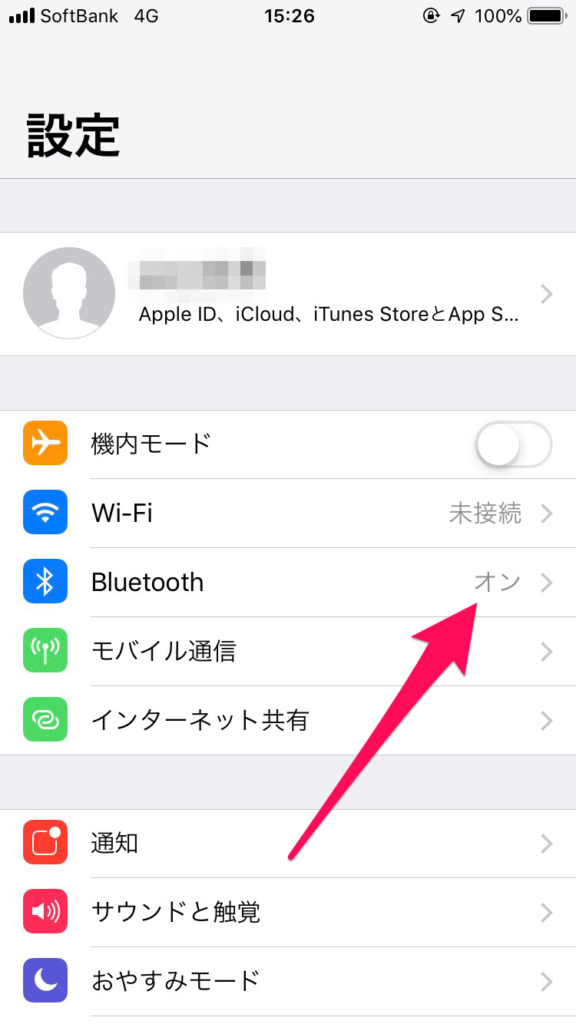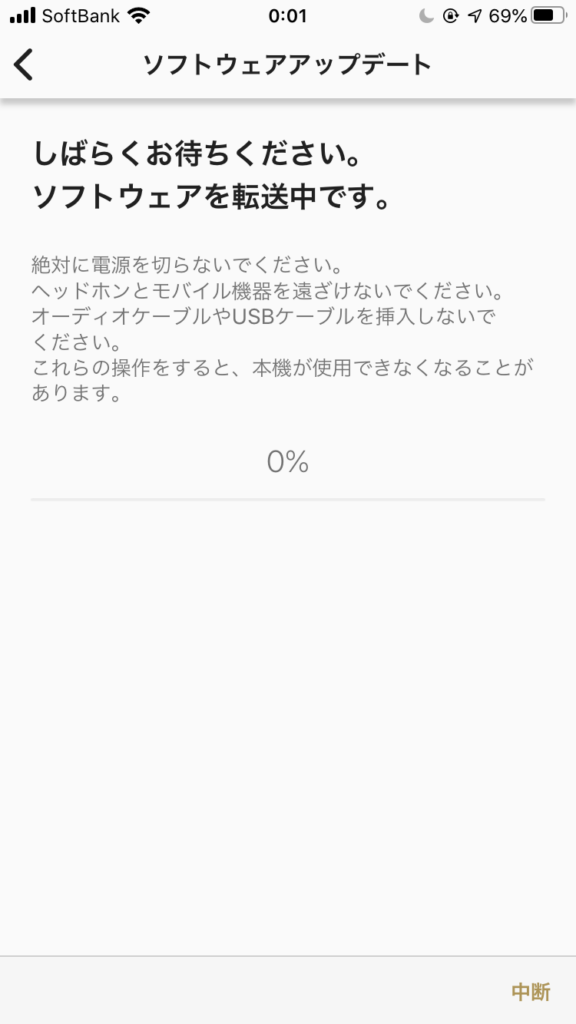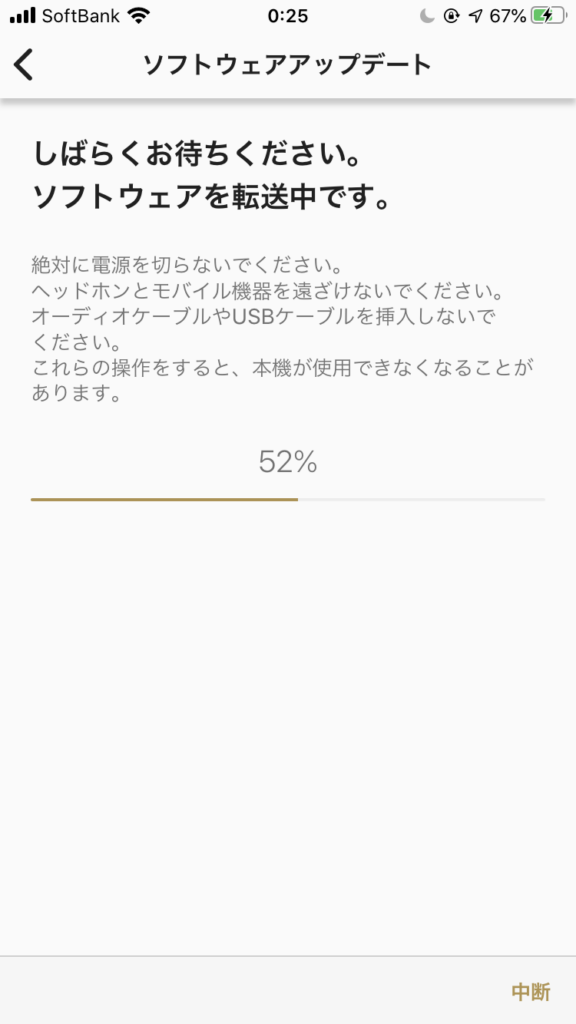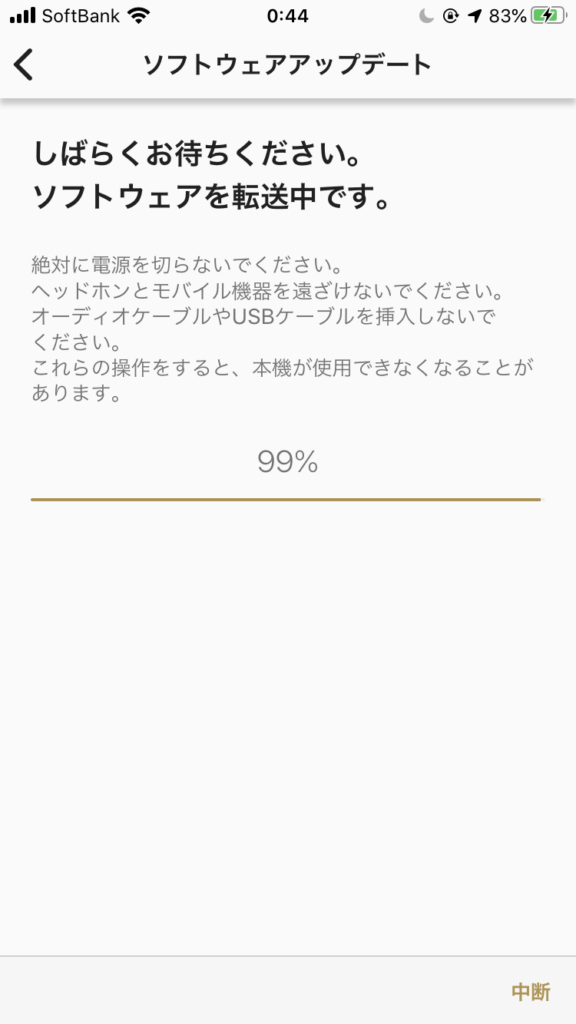【更新履歴】5/29 大幅に加筆修正、アップデート工程のスクリーンショットを追加
1/17に、SONY製ワイヤレスヘッドフォン WH-1000xm3が対象となるアップデートが来ていたので、実際にアップデートをしてみました。
[blogcard url=”https://koregadge.info/?p=251″]
こちらでは、具体的なアップデートの手順を紹介します。
目次
手順1 設定アプリ
まずは、設定アプリからBluetoothを選択しましょう。
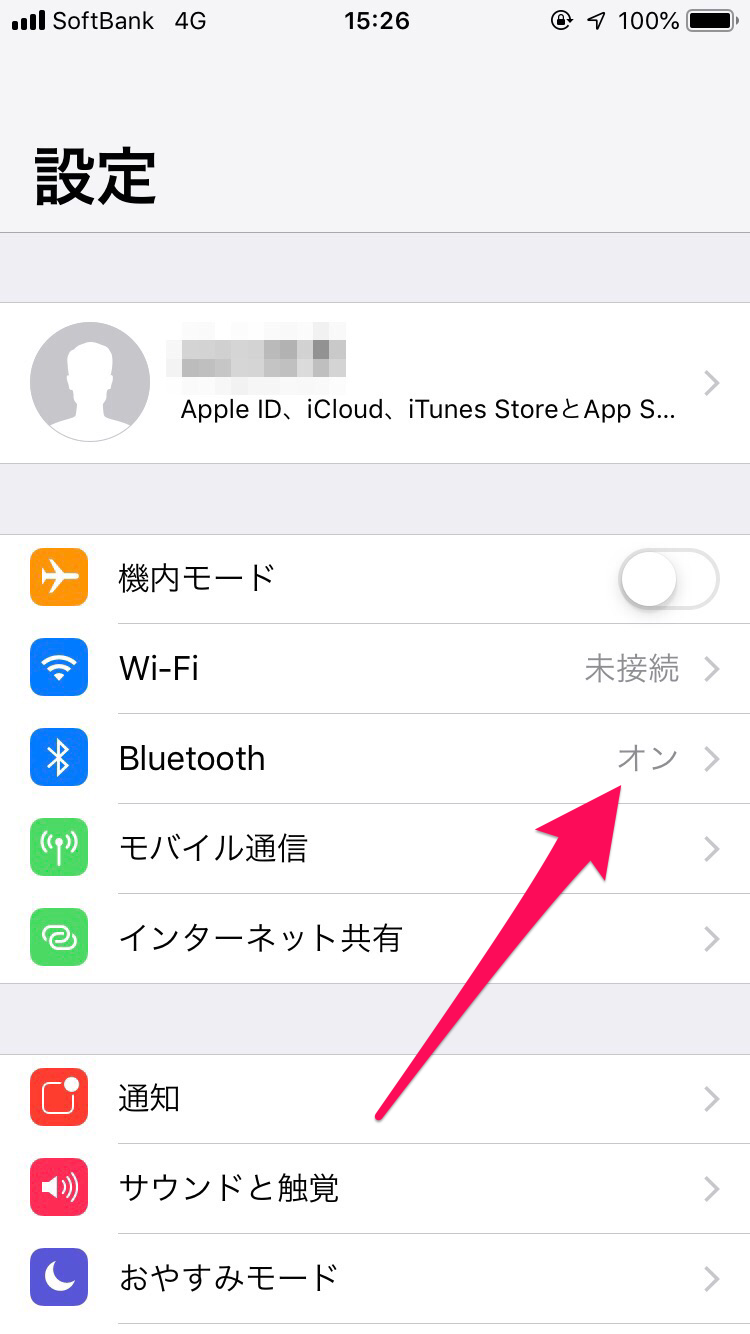
ヘッドホンをiPhoneとBluetoothで接続する
次に、WH-1000XM3を接続しましょう。
下の写真では、接続済みになっています。
ここで気になるのは、LE_WH-1000XM3という項目です。これなんだろ?
知ってる人がいたら、教えてください。 自分で調査してみました。記事としてまとめましたので、関心ある方は、下の該当記事をご覧ください。
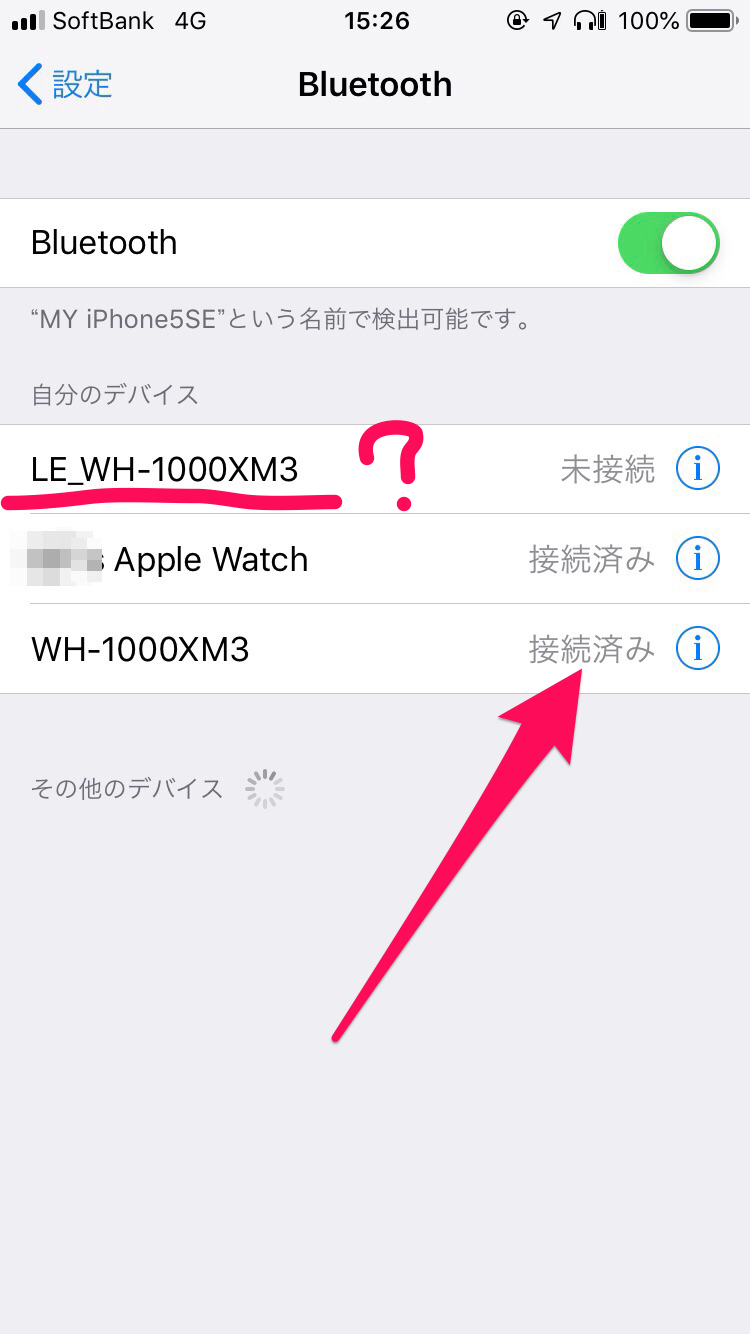
手順2 Sony Headphones Connectアプリ
ここまで来たら、Sony Headphones Connectアプリを起動します。
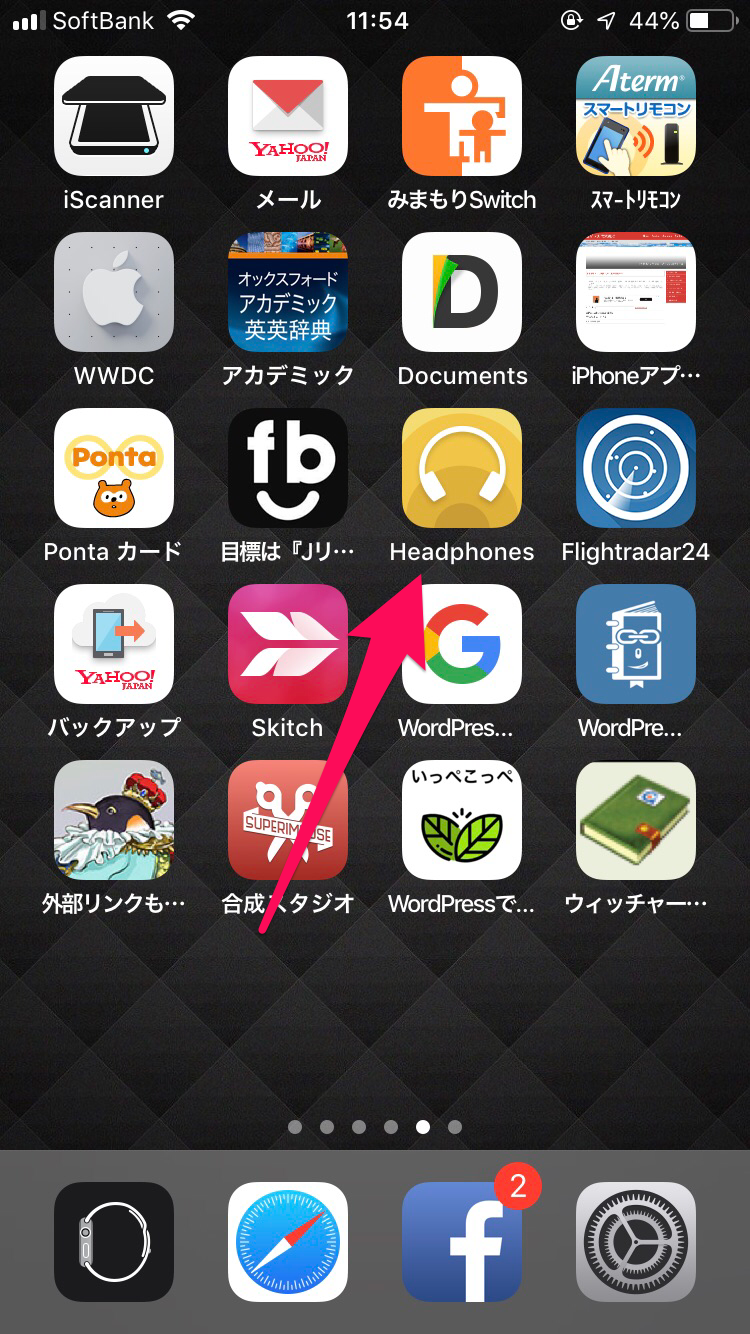
ヘッドホンをHeadphones ConnectとBluetoothで接続する
ここで接続するをタッチ
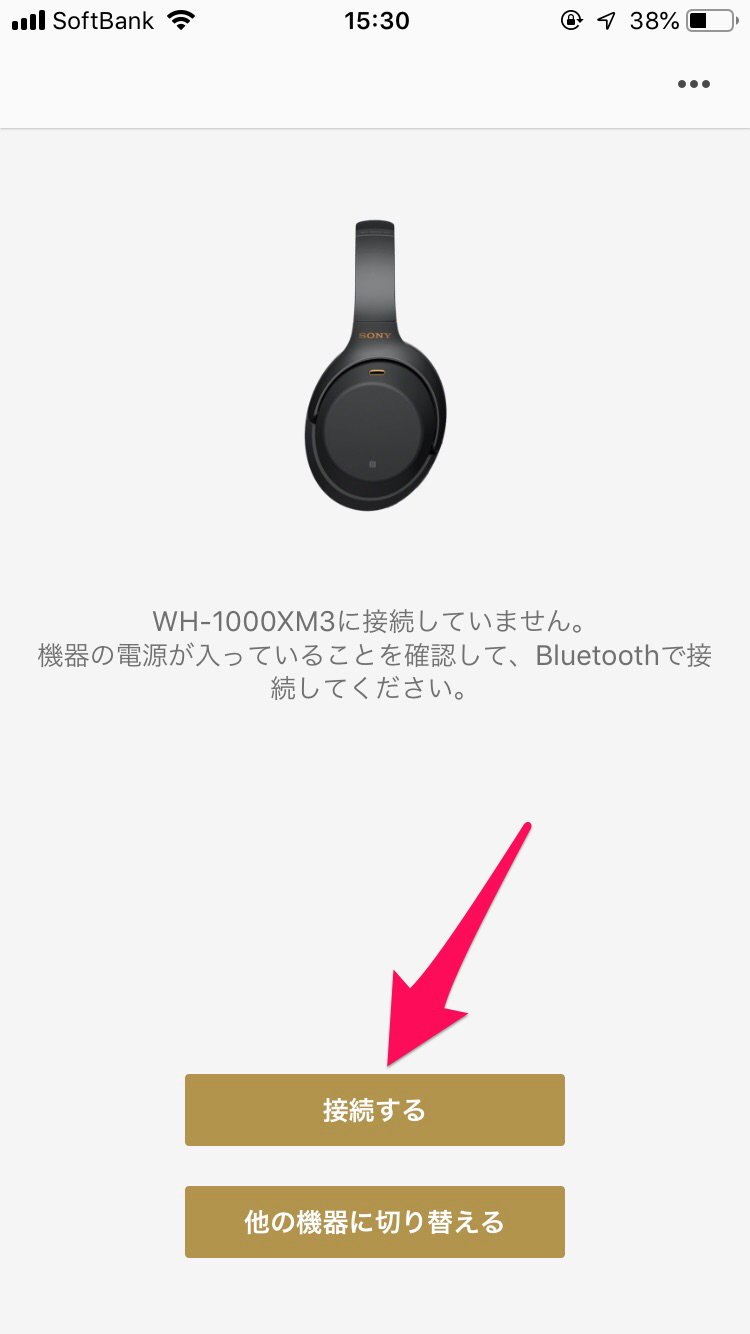
一旦、ヘッドフォンに接続されるまで待ちましょう。
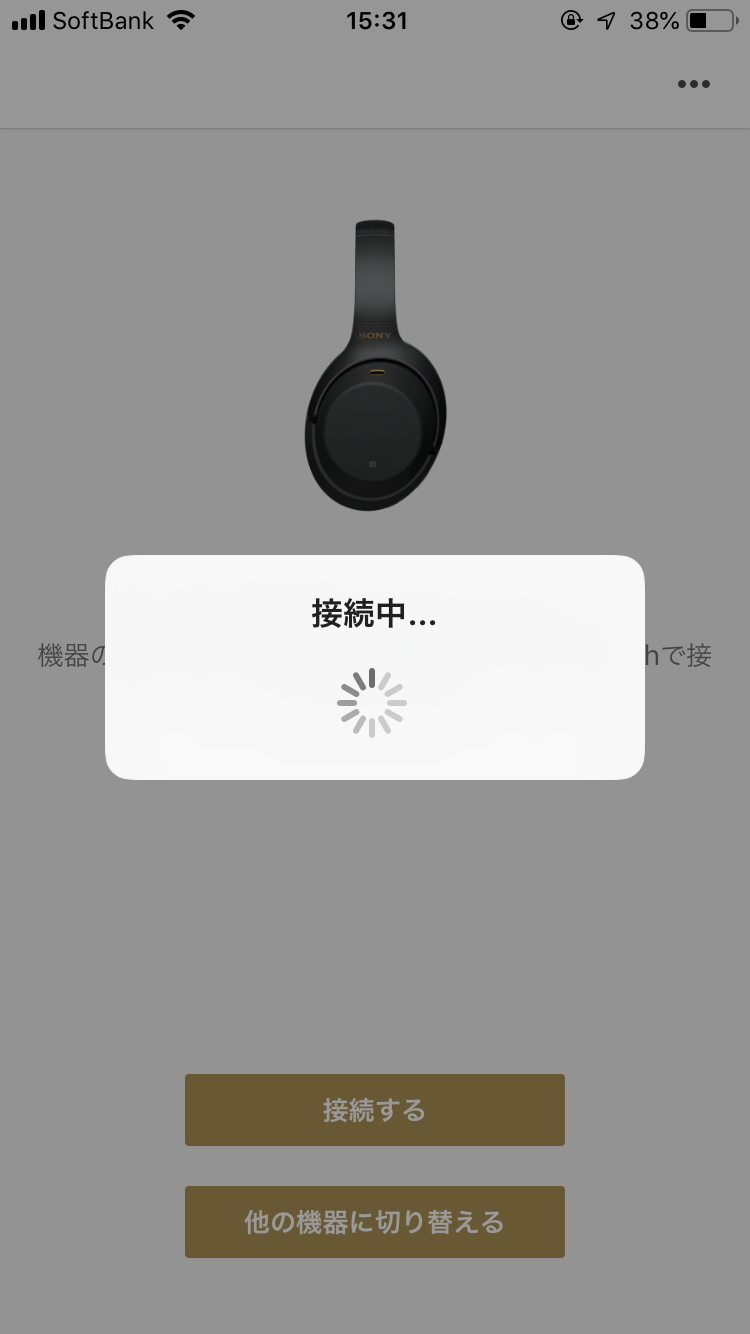
最新のソフトウェアが利用可能と表示あり
接続が完了すると、ヘッドフォンの設定画面になりますが、一番下に注目です。アップデートがあるよと一番下に表示されているので、詳細をタッチ
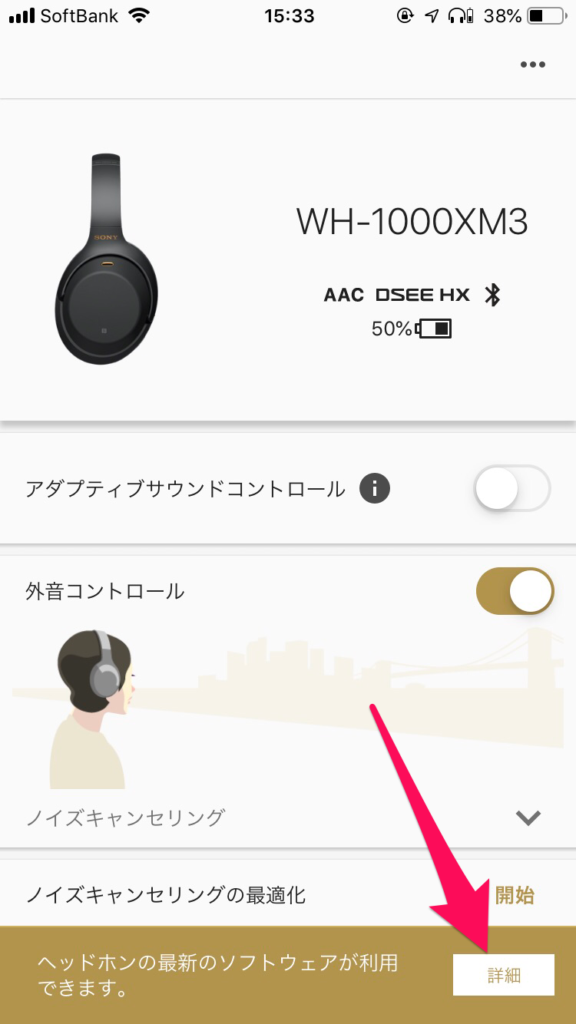
ver.6 以前 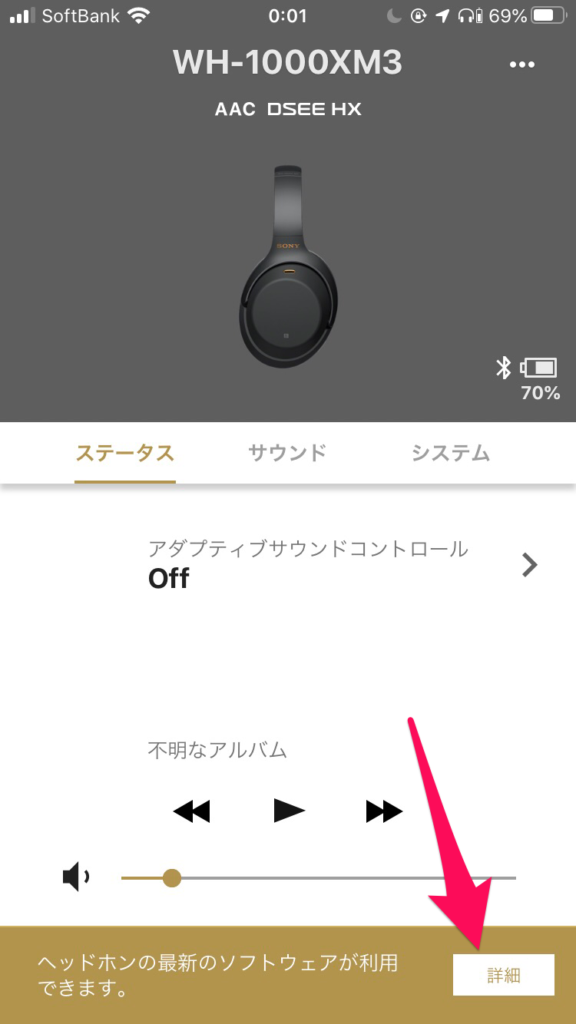
ver.7 以後
するとこんな画面になります。新しいソフトウェアのバージョン4.1.1についての説明が表示されています。
最新のソフトウェアを適用する
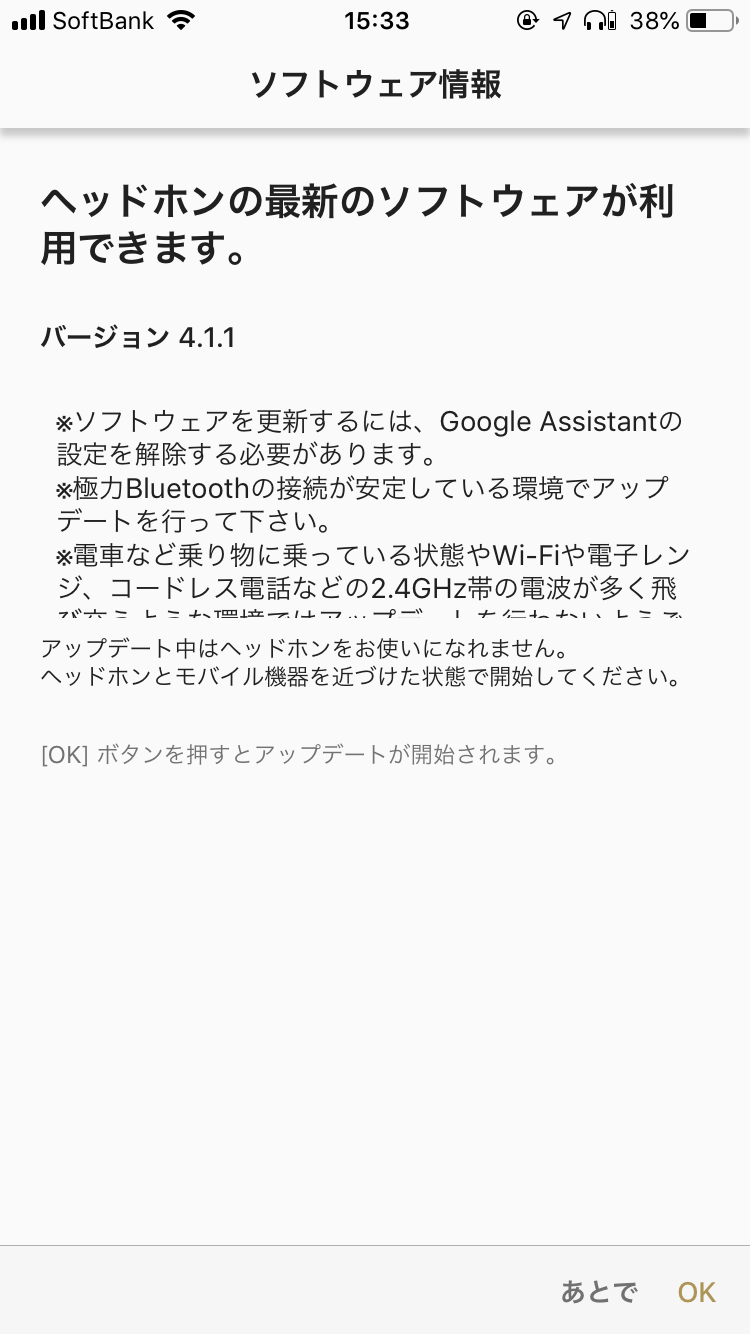
アップデート内容が2行だけですが、掲載されています。
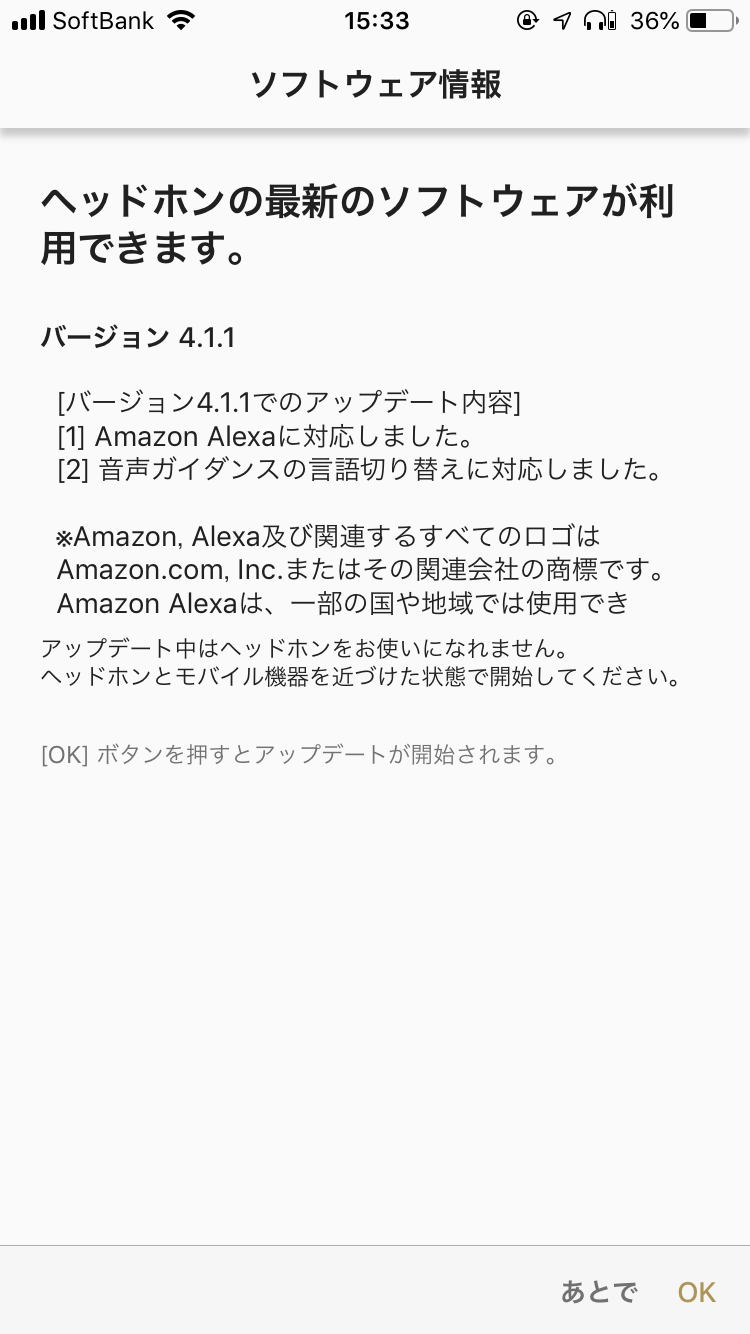
ソフトウェアアップデートにかかるおよその時間が記載されてます。
実際、30分くらいかかりました。
あとは、右下のOKを押したら、更新スタートです。
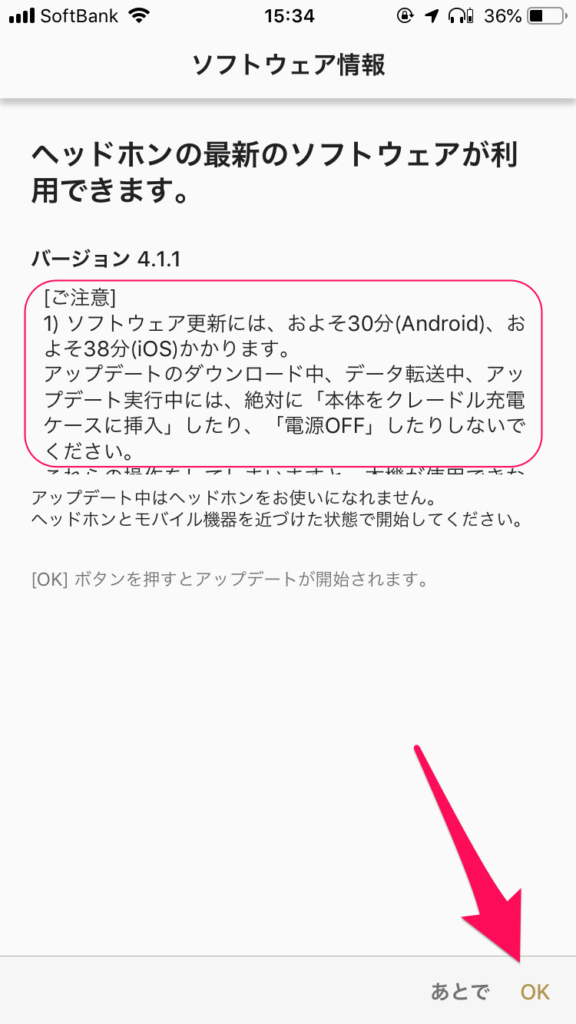
なお、アップデート時には、ヘッドフォンを充電すると更新が進まずにストップしてしまうので、十分にヘッドフォンを充電した状態で、かつヘッドフォンとiPhoneをすぐ近くにおいて、放置しました。
ソフトウェアのダウンロード
アップデートを進めるとまずは、新たなソフトウェアデータのダウンロードが始まります。
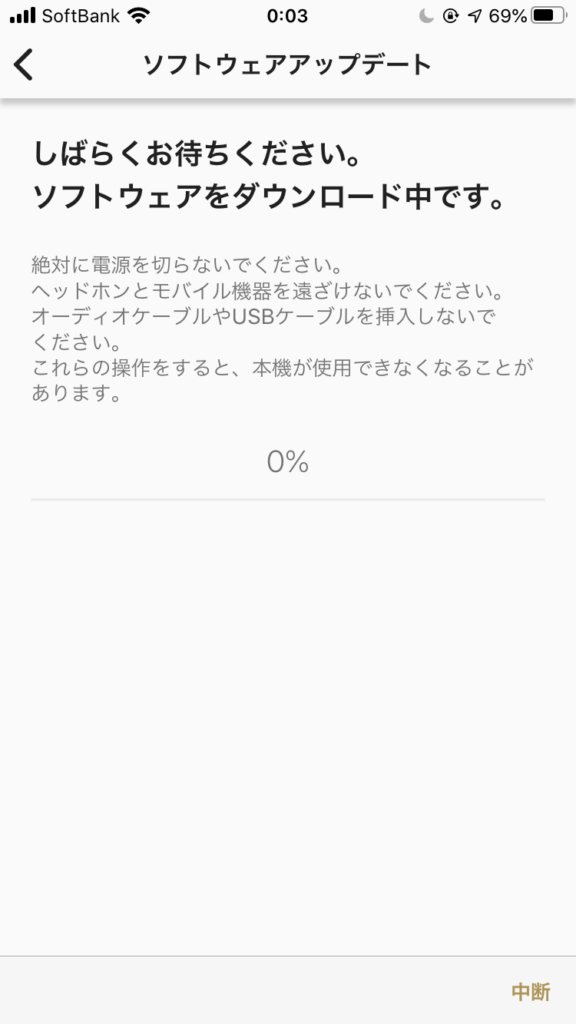
ソフトウェアの転送
新たなバージョンのソフトウェアのダウンロードが完了すると、次にiPhoneのアプリ側からヘッドホン本体に向けて、ダウンロード済のデータが転送され始めます。
ソフトウェアの転送が終われば、アップデート完了です。お疲れ様でした。